انضم إلى منتدى المصممين
خبرتك ضرورية للمجتمع. انضم إلينا وساهم بمعرفتك
انضم إلى المنتدى الآنشارك وتعلّم وتقدّم مع أفضل المحترفين في هذا المجال
مرحبًا بك مجددًا في إصدار جديد آخر من سلسلة النصائح والحيل لبرنامج NX™. إذا كنت تبحث عن طريقة لإنشاء صور مذهلة لتصميماتك في NX، فقد ترغب في تجربة أداة التصور Ray Traced Studio. تتيح لك هذه الأداة عرض نماذجك بإضاءة ومواد وظلال واقعية، وضبط الإعدادات المختلفة لتحسين تجربتك. في منشور المدونة هذا، سنوضح لك كيفية استخدام خيارات العرض المرئي لـ Ray Traced Studio وبعض الميزات التي يقدمها.
الوصول إلى خيارات العرض في Ray Traced Studio
للوصول إلى أداة التصور Ray Traced Studio، تحتاج إلى فتح علامة تبويب العرض في الجزء العلوي من الشاشة وتحديد Ray Traced Studio. سيتم فتح نافذة جديدة بها صورة ذات جودة أعلى للتجميع الخاص بك. سيتم تحسين هذه الصورة بشكل مستمر مع كل تكرار، والذي يتم حسابه في الزاوية العلوية اليسرى من النافذة.
ضبط إعدادات العرض الديناميكي
إعدادات العرض الديناميكية هي تلك التي تؤثر على الصورة المعروضة في نافذة Ray Traced Studio. يمكنك تغيير هذه الإعدادات لتناسب تفضيلاتك واحتياجاتك. هناك إعدادان رئيسيان يمكنك ضبطهما: وضع العرض والسطوع.
وضع العرض
يحدد وضع العرض التوازن بين جودة الصورة وأدائها. هناك ثلاثة أوضاع عرض يمكنك الاختيار من بينها:
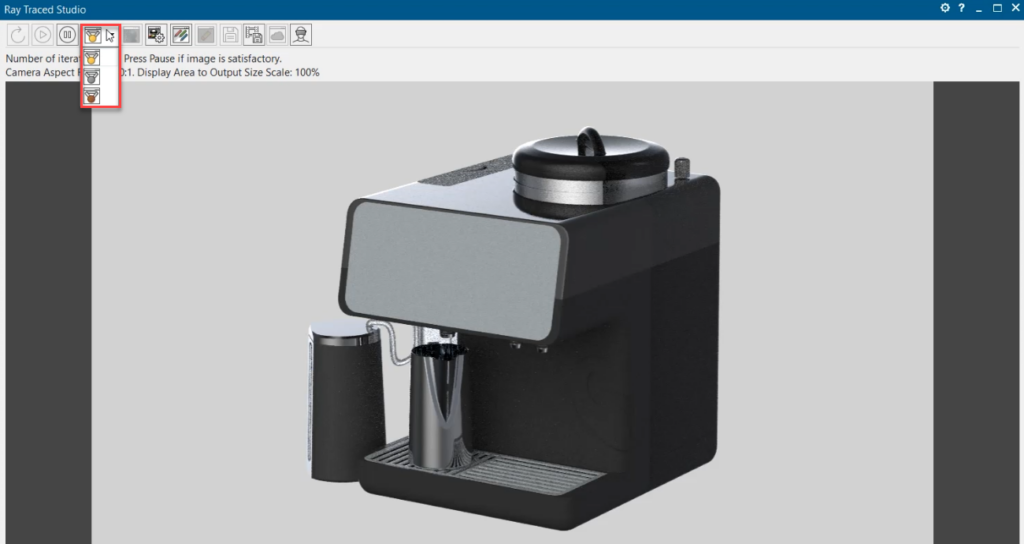
الصورة الحقيقية: يمنحك هذا الوضع أعلى جودة للصورة، ولكنه قد يؤدي إلى إبطاء أداء جهاز الكمبيوتر الخاص بك. استخدم هذا الوضع عندما تريد رؤية أدق تفاصيل النموذج الخاص بك ولا تمانع في الانتظار لفترة أطول قليلاً حتى يتم عرض الصورة.
الجودة التفاعلية: يمنحك هذا الوضع توازنًا جيدًا بين الجودة والأداء. استخدم هذا الوضع عندما تريد رؤية صورة واضحة وواقعية لنموذجك وتريد أيضًا تفاعلًا سلسًا وسريع الاستجابة مع نافذة Ray Traced Studio.
تفاعلي سريع: يمنحك هذا الوضع أفضل أداء، لكنه يضحي ببعض الجودة. استخدم هذا الوضع عندما تريد استكشاف وجهات نظر وزوايا مختلفة لنموذجك بسرعة ولا تهتم كثيرًا بدقة الصورة وواقعيتها.
يمكنك التبديل بين أوضاع العرض من خلال النقر على الأيقونات الموجودة أعلى نافذة Ray Traced Studio.
سطوع
يتيح لك شريط تمرير السطوع ضبط السطوع الإجمالي للصورة. يمكنك جعل الصورة أكثر سطوعًا أو أغمق عن طريق تحريك شريط التمرير إلى اليمين أو اليسار، على التوالي. استخدم هذه الميزة عندما تريد تغيير الحالة المزاجية والجو العام لصورتك، أو عندما تريد التعويض عن ظروف الإضاءة في بيئتك.
يمكنك الوصول إلى شريط تمرير السطوع من خلال النقر على أيقونة الشمس الموجودة أسفل نافذة Ray Traced Studio.
مقارنة خيارات العرض مع النموذج الأصلي
إحدى فوائد استخدام أداة التصور Ray Traced Studio هي أنه يمكنك رؤية الفرق بين النموذج الأصلي والصورة المعروضة. يمكنك مقارنة الصورتين عن طريق وضع نافذة Ray Traced Studio جنبًا إلى جنب مع نافذة النموذج الأصلي. ستلاحظ أن صورة Ray Traced Studio تتمتع بعمق وتباين وواقعية أكبر من النموذج الأصلي. ستشاهد أيضًا كيف يتم تحسين المواد والألوان الخاصة بنموذجك من خلال تصور Ray Traced Studio.
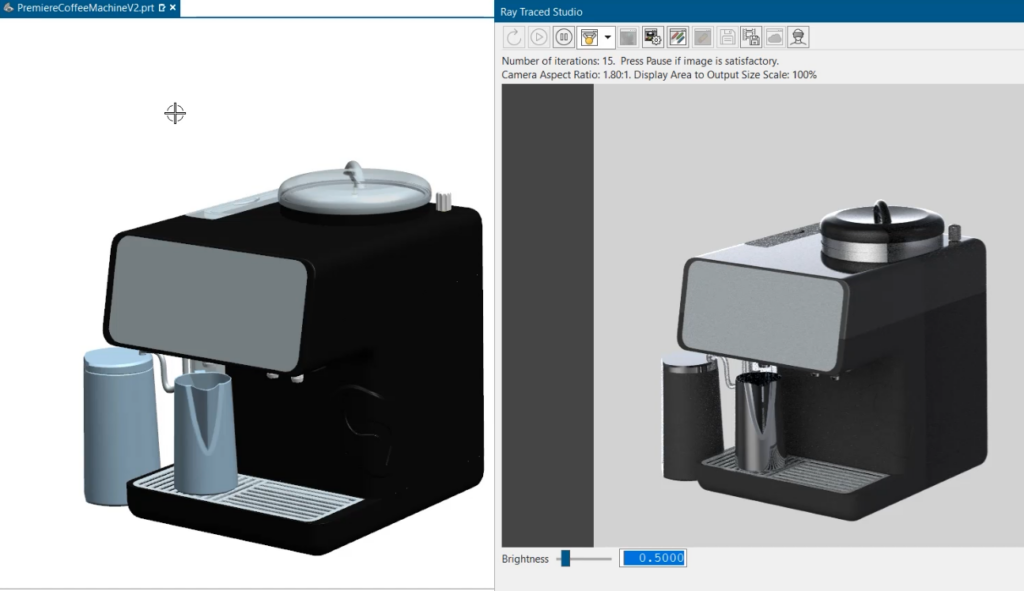
كيفية إنشاء وحفظ صورة ثابتة
تتيح لك أداة التصور Ray Traced Studio أيضًا إنشاء صورة ثابتة للنموذج الخاص بك وحفظها. الصورة الثابتة هي صورة عالية الدقة يتم عرضها لمدة أطول ويتم حفظها كملف. يمكنك استخدام صورة ثابتة لعرض تصميماتك في المراحل النهائية من الإنتاج، أو لمشاركتها مع الآخرين.
لإنشاء صورة ثابتة، تحتاج إلى فتح مربع الحوار Ray Traced Studio Preferences. يمكنك القيام بذلك عن طريق النقر على أيقونة الترس الموجودة أعلى نافذة Ray Traced Studio. في مربع الحوار هذا، يمكنك تحديد تنسيق ملف الصورة وحجمه وطول مدة العرض. كلما زادت مدة العرض، زادت جودة الصورة. ومع ذلك، فهذا يعني أيضًا أن الأمر سيستغرق وقتًا أطول حتى يتم عرض الصورة.
بعد تحديد تفضيلاتك، يمكنك النقر فوق “موافق” والبدء في عرض صورتك الثابتة. سيظهر لك شريط تقدم أعلى نافذة Ray Traced Studio يوضح لك حالة التفضيلات المكتملة. عند الانتهاء من العرض، يمكنك حفظ صورتك بالنقر فوق أيقونة حفظ الصورة الموجودة أعلى نافذة Ray Traced Studio. يمكنك بعد ذلك اختيار اسم وموقع لملف الصورة الخاص بك.
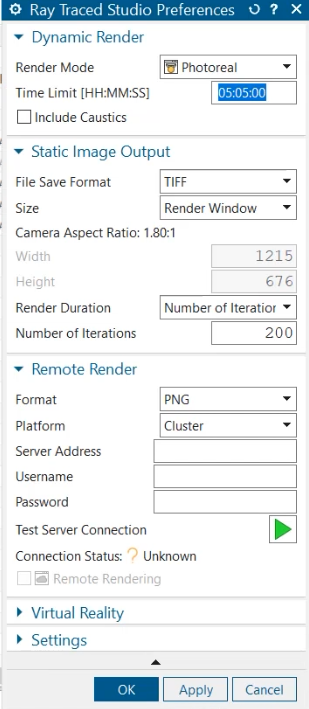
خاتمة
تعد أداة التصور Ray Traced Studio أداة قوية وسهلة الاستخدام يمكنها مساعدتك في إنشاء صور مذهلة لتصميماتك في NX. يمكنك ضبط إعدادات العرض الديناميكية لتحسين تجربتك، ومقارنة صورة Ray Traced Studio بالنموذج الأصلي لمعرفة الفرق، وإنشاء صورة ثابتة وحفظها لعرض تصميماتك. نأمل أن يكون منشور المدونة هذا قد أعطاك بعض النصائح والحيل المفيدة حول كيفية استخدام أداة التصور Ray Traced Studio في NX.
انضم إلى منتدى المصممين
خبرتك ضرورية للمجتمع. انضم إلينا وساهم بمعرفتك
انضم إلى المنتدى الآنشارك وتعلّم وتقدّم مع أفضل المحترفين في هذا المجال

